Actionazでキーボードとマウスのクリックをエミュレートする

繰り返しのタスクを自動で実行したいですか?手動でボタンを何度もクリックする代わりに、アプリケーションが
Middle-earth:Shadow of Warは、Monolith Productionsによって開発され、Warner Brosによって公開されたアクションRPGです。これは、Middle Earthシリーズの2番目のゲームであり、PS4、Windows、XboxOneで利用できます。Linuxで再生する方法は次のとおりです。

中つ国を取得する方法:Linuxで動作するシャドウオブウォー
Middle-earth:Shadow of Warは、ValveのSteam PlayとProtonのおかげで、Linuxで非常にうまく機能します。これらの機能を使用してゲームをプレイするには、SteamLinuxアプリをコンピューターにインストールする必要があります。
Steamをインストールする
Linux PCにSteamアプリケーションをインストールするには、ターミナルウィンドウを開きます。たとえば、Linuxデスクトップでターミナルウィンドウを開き、キーボードでCtrl + Alt + Tを押す ことができます。または、アプリメニューで「ターミナル」を検索して起動します。
ターミナルウィンドウが開いて使用できるようになったら、現在使用しているLinuxOSに対応する以下のインストール手順に従います。
Ubuntu
SteamをUbuntuで動作させるには、以下のAptinstall コマンドを使用して ください。
sudo apt install Steam
Debian
DebianでSteamを使用するには、DEBパッケージをコンピュータにダウンロードする必要があります。これを行うには、以下の wgetdownload コマンドを使用します。このコマンドは、DEBパッケージをホームフォルダーに配置します。
wget https://steamcdn-a.akamaihd.net/client/installer/steam.deb
Steam DEBパッケージをコンピューターにダウンロードした後、ソフトウェアをインストールする必要があります。次に、以下のdpkg インストールコマンドを使用して、DebianでSteamをセットアップします。
sudo dpkg -i Steam.deb
最後に、apt-get install -f コマンドを使用して、インストール中に発生した可能性のあるLinuxPCの依存関係の問題を修正します 。
sudo apt-get install -f
Arch Linux
Arch LinuxでSteamを使用するには、システムに「multilib」ソフトウェアリポジトリを設定する必要があります。これを行うには、お気に入りのテキストエディタで/etc/pacman.confファイルを開きます。
お気に入りのテキストエディタでファイルを開いたら、「multilib」行を見つけて、その前の#記号を削除します。また、そのすぐ下の行からこの記号を削除します。
編集が完了したら、ファイルを保存します。次に、以下のコマンドを使用して、ArchLinuxを公式ソフトウェアリポジトリと再同期します。
sudo pacman -Syy
最後に、ArchLinuxシステムにSteamをインストールします。
sudo pacman -S Steam
Fedora / OpenSUSE
FedoraまたはOpenSUSELinuxを使用している場合は、オペレーティングシステムに含まれているソフトウェアリポジトリを使用してシステムにSteamをインストールできます。ただし、このバージョンのSteamはFlatpakほど機能しないため、代わりにこれらの手順に従うことをお勧めします。
Flatpak
SteamをFlatpakプログラムとして機能させるには、コンピューターでFlatpakランタイムを設定する必要があります。LinuxでFlatpakランタイムを設定するには、このテーマに関するガイドに従ってください。
Flatpakランタイムが設定されると、Steamをインストールできるようになります。以下の2つのコマンドを使用して、システムにアプリをセットアップします。
flatpak remote-add --if-not-exists flathub https://flathub.org/repo/flathub.flatpakrepo
flatpakインストールflathubcom.valvesoftware.Steam
LinuxにMiddleEarth:Shadow ofWarをインストールします。
LinuxシステムにSteamがセットアップされたので、それを開いて、ユーザー資格情報を使用してSteamにログインします。次に、以下のステップバイステップの手順に従って、LinuxでMiddle Earth:Shadow ofWarを動作させます。
ステップ1: 「Steam」メニューを開き、「設定」ボタンをクリックしてSteam設定にアクセスします。次に、そこから「SteamPlay」ボタンを見つけてSteamPlayを開きます。
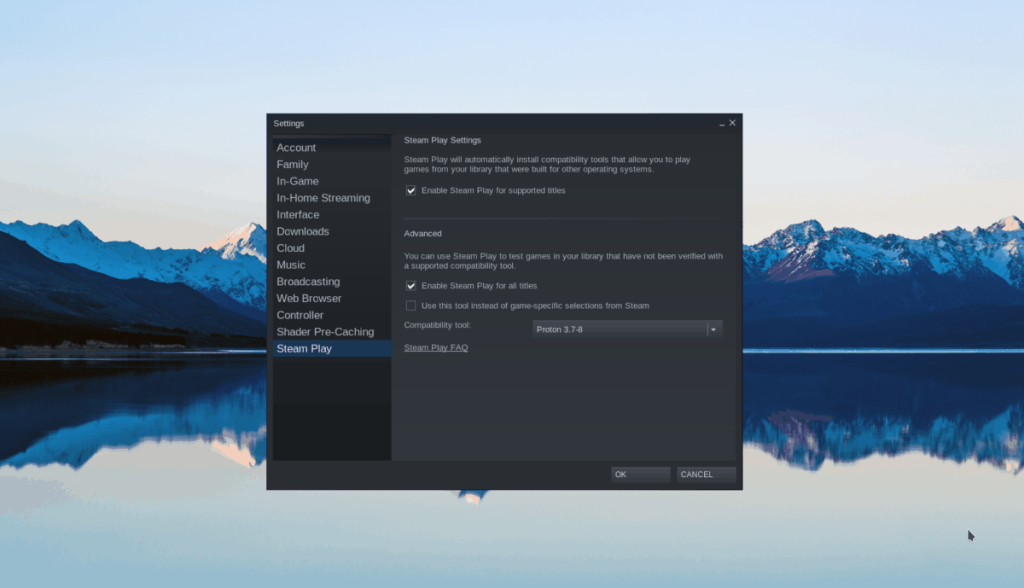
Steam設定のSteamPlay領域内で、[サポートされているタイトルに対してSteamPlayを有効にする]ボックスと[他のすべてのタイトルに対してSteamPlayを有効にする]ボックスの両方をオンにします。最後に、「OK」ボタンを選択して設定を確認します。
ステップ2:「ストア」ボタンを見つけて選択し、Steamストアに移動します。Steamストアで検索ボックスを見つけ、マウスでクリックして検索します。
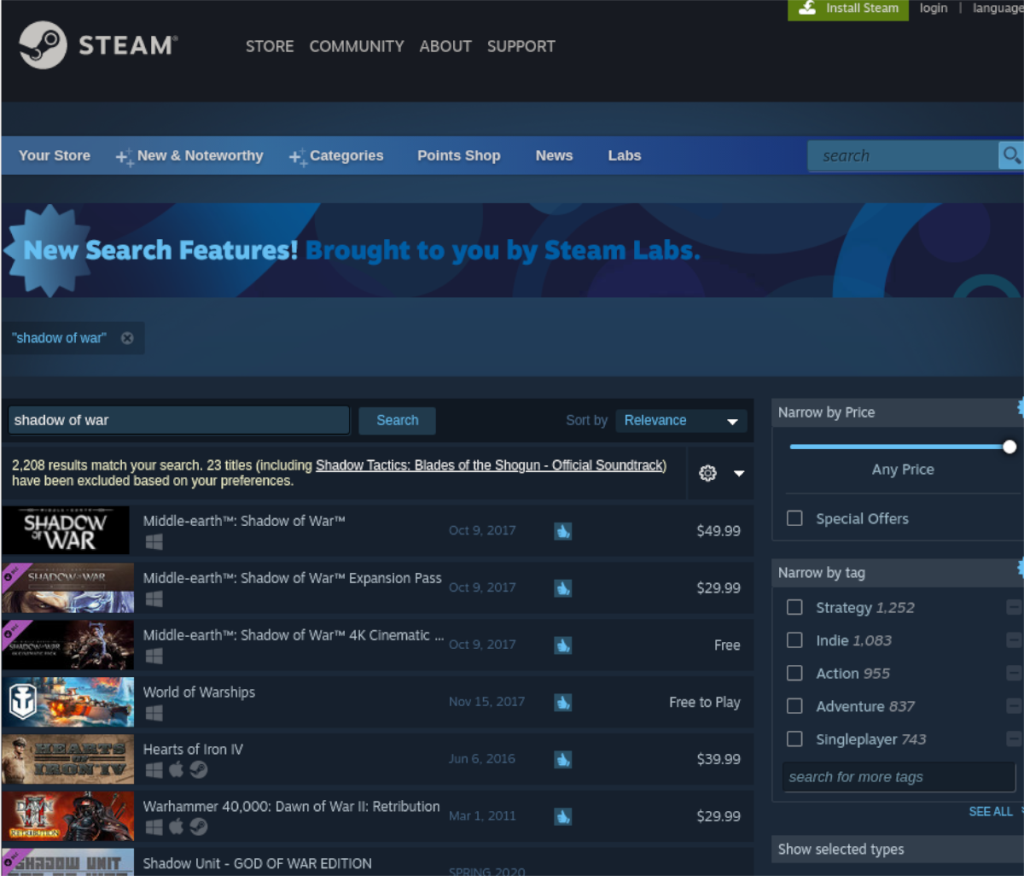
検索ボックス内に「MiddleEarth:ShadowofWar」と入力します。押して、 Enterキー の検索結果を表示します。次に、「Middle Earth:ShadowofWar」をクリックします。最後に、「Middle Earth:Shadow of War」を選択して、ゲームのストアページに移動します。
ステップ3:緑色の[カートに追加]ボタンを見つけてマウスで選択し、ゲームをSteamカートに追加します。次に、アプリの右上隅にあるSteamカートアイコンをクリックします。
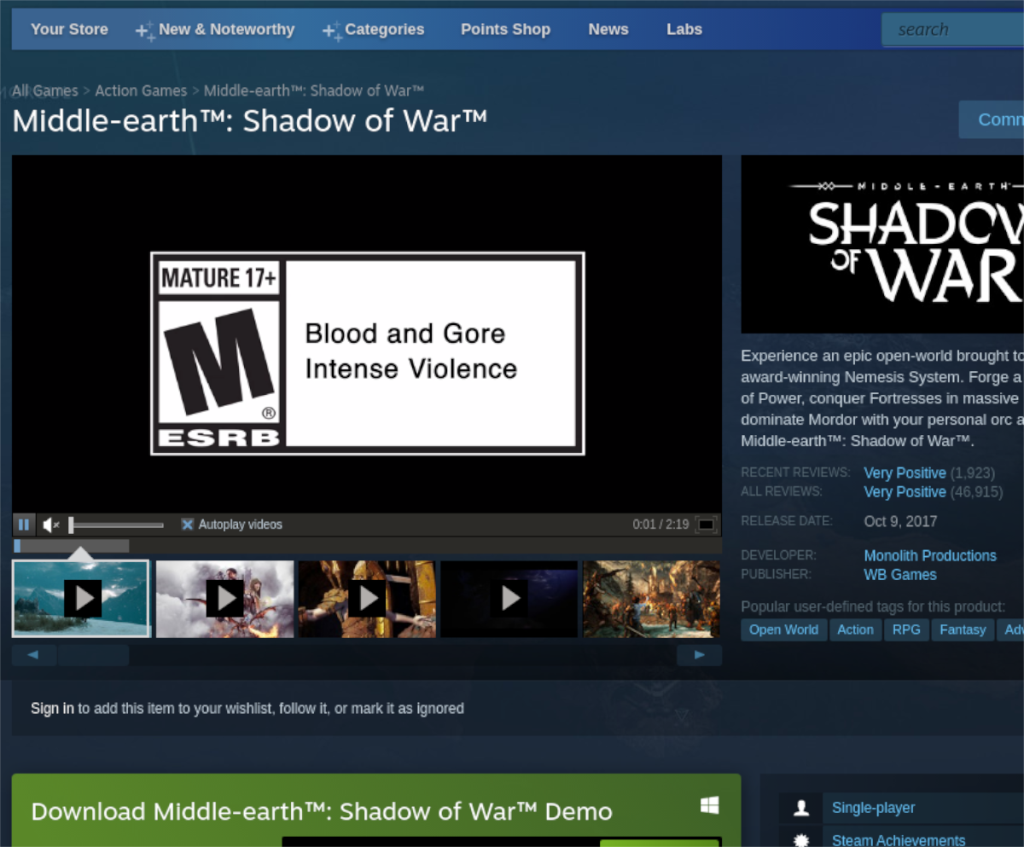
Steamでゲームを購入するプロセスを実行します。次に、「ライブラリ」ボタンを選択します。
ステップ4: Steamライブラリ内で、検索ボックスを見つけてクリックします。次に、「Middle Earth:ShadowofWar」と入力します。次に、ゲームを選択してSteamライブラリページにアクセスします。
青い「インストール」ボタンを探し、マウスでクリックしてゲームのダウンロードを開始します。このゲームは非常に大きく、ダウンロードに時間がかかることに注意してください。

ステップ5:ダウンロードプロセスが完了すると、青い「インストール」ボタンが緑の「再生」ボタンに変わります。このボタンを選択して、Middle Earth:Shadow ofWarのプレイを開始します。
楽しんで、そして幸せなゲーム!
繰り返しのタスクを自動で実行したいですか?手動でボタンを何度もクリックする代わりに、アプリケーションが
iDownloadeは、BBCのiPlayerサービスからDRMフリーのコンテンツをダウンロードできるクロスプラットフォームツールです。.mov形式の動画もダウンロードできます。
Outlook 2010の機能についてはこれまで詳細に取り上げてきましたが、2010年6月までにリリースされないため、Thunderbird 3について見ていきましょう。
たまには休憩も必要です。面白いゲームを探しているなら、Flight Gearを試してみてください。無料のマルチプラットフォームオープンソースゲームです。
MP3 Diagsは、音楽オーディオコレクションの問題を解決するための究極のツールです。mp3ファイルに適切なタグを付けたり、アルバムカバーアートを追加したり、VBRを修正したりできます。
Google Waveと同様に、Google Voiceも世界中で大きな話題を呼んでいます。Googleはコミュニケーション方法を変えることを目指しており、
Flickrユーザーが高画質で写真をダウンロードできるツールはたくさんありますが、Flickrのお気に入りをダウンロードする方法はありますか?最近、
サンプリングとは何でしょうか?Wikipediaによると、「サンプリングとは、一つの録音から一部、つまりサンプルを取り出し、それを楽器や音楽として再利用する行為です。
Googleサイトは、Googleのサーバー上でウェブサイトをホストできるGoogleのサービスです。しかし、一つ問題があります。それは、バックアップのための組み込みオプションがないことです。
Google Tasksは、カレンダー、Wave、Voiceなどの他のGoogleサービスほど人気はありませんが、それでも広く使用されており、人々の生活に不可欠な部分となっています。


![FlightGear Flight Simulatorを無料でダウンロード[楽しもう] FlightGear Flight Simulatorを無料でダウンロード[楽しもう]](https://tips.webtech360.com/resources8/r252/image-7634-0829093738400.jpg)





